Скриване на правописните грешки в презентацията на PowerPoint 2010
Случва се толкова често, че трябва да използваме математически символи и други буквено-цифрови знаци в презентации и PowerPoint показва такива знаци като правописни грешки и ги маркира с червен кривоглед линия. Можете обаче да въведете диалогов прозорец за проверка на правописа по всяко време, за да пренебрегнете грешките или да добавите често използваните знаци към речника си на думи. Тъй като е доста уморителен процес да изберете ръчно всяка грешка и да я премахнете от списъка с правописни грешки, можете да изберете трайно да скриете правописните грешки от презентацията. Освен това можете да изключите проверката на правописа, докато въвеждате опция, за да деактивирате напълно функцията за проверка на правописа. Включването на проверка на правописа не се препоръчва, но може да е полезно в ситуации, в които създавате презентация, която съдържа много съкращения, специални знаци, математически изрази, код и т.н. Веднъж изключен, PowerPoint спира да проверява съдържанието на слайда на презентацията за правописни и граматически грешки.
За да деактивирате функцията за проверка на правописа, отворете презентацията, щракнете върху менюто Файл и изберете Опции.

Той ще изведе опция PowerPoint. Сега изберете секцията Proofing от лявата странична лента. Сега превъртете надолу по главния прозорец, за да намерите Когато коригирате правописа в PowerPoint раздел и активирайте Скриване на правописните грешки опция. Това веднага ще скрие всички правописни грешки. Както беше посочено по-рано, можете също да изберете да деактивирате опцията за проверка на правописните грешки и да активирате опцията за използване на контекстуални правописни грешки.
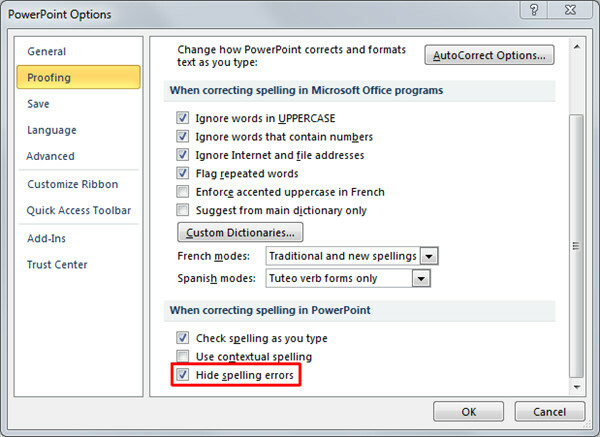
След като оправите опцията за проверка на правописа, запазете презентацията, затворете я и я отворете отново, за да влязат в сила промените.
Търсене
скорошни публикации
Донесете функции за приоритетна пощенска кутия на Gmail в Outlook 2010/2007 [Добавка]
Приоритетната пощенска кутия на Gmail е, може би, една от най-добри...
Подобрете дизайна на Excel Chart & Изпълнете разширен анализ на данни с XL Toolbox
Ако сте мощен потребител на програма за електронни таблици на Micro...
Създаване на отчети за електронна поща на Outlook и извличане на адреси за изпращане на имейл с доклад Topalt
Сканирането на всички папки на Outlook ръчно за създаване на списък...

![Донесете функции за приоритетна пощенска кутия на Gmail в Outlook 2010/2007 [Добавка]](/f/ebc897fc8464d77a35a60e413ce9e2c1.jpg?width=680&height=100)

